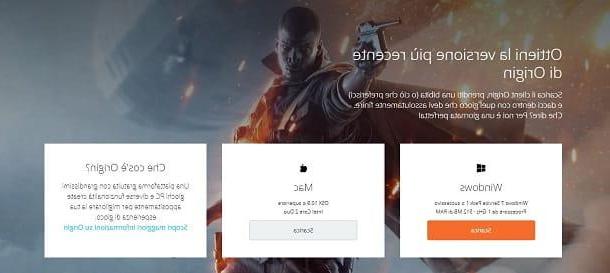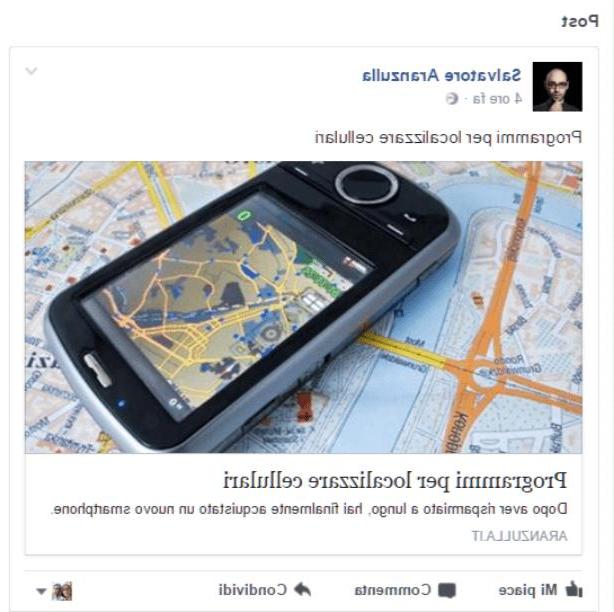Crea una cuenta Nintendo
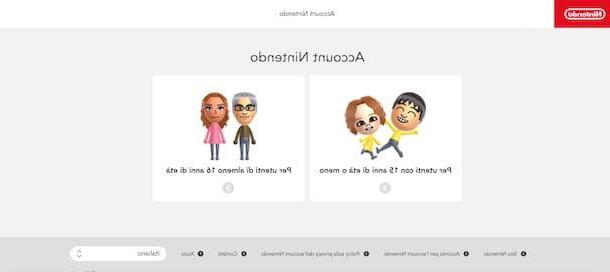
Crea una cuenta Nintendo es la primera operación que se realiza para posteriormente conectar este último a un perfil de usuario en la Nintendo Switch.
Para crear su cuenta Nintendo, no puede usar Switch directamente, pero debe usar otro dispositivo: recomiendo la computadora. Luego conéctese al sitio web de Nintendo desde su PC, haga clic en el botón Inicia (ubicado en la parte superior derecha) y, en la nueva página abierta, presiona el botón Crea una cuenta Nintendo.
Luego haga clic en la opción Para usuarios de al menos 16 años y elija si desea registrarse con su cuenta de Facebook, cuenta de Google, cuenta de Twitter o Nintendo Network ID. Alternativamente, ingrese sus datos en los campos Apodo, Dirección de correo electrónico, Contraseña, Fecha de nacimiento, Sexo, País / región e Huso horario, ponga la marca de verificación para aceptar los términos de servicio y presione los botones Continuar e Confirmar y registrarse para registrarse usando su dirección de correo electrónico.
Para activar su cuenta, inicie sesión en su bandeja de entrada ahora, ubique el correo electrónico enviado por Nintendo, escriba el código de verificación que contiene, ingréselo en el campo Código de confirmación y haga clic en los botones Confirmación e OK para completar el registro.
Será útil saber que los usuarios menores de 16 años solo pueden crear una cuenta en Nintendo con el consentimiento de los padres. Si es así, después de hacer clic en los botones Inicia e Crear una cuenta, haz clic en la opción Para usuarios menores de 15 años y presiona el botón proceder.
En la nueva pantalla que aparece, el padre (o tutor legal) debe crear una nueva cuenta infantil eligiendo si desea continuar con una cuenta Nintendo existente (ya tengo una cuenta) o si crear uno nuevo (Crea una cuenta nueva), siguiendo el mismo procedimiento ilustrado en los párrafos anteriores.
Completó la creación de la cuenta principal, en la página Crea una cuenta infantil, ingrese los datos requeridos en los campos Apodo, Ingresar identificación, Contraseña, Fecha de nacimiento del niño e Género del niño, ponga la marca de verificación requerida para continuar con el registro y presione el botón Enviar para completar la creación de la cuenta.
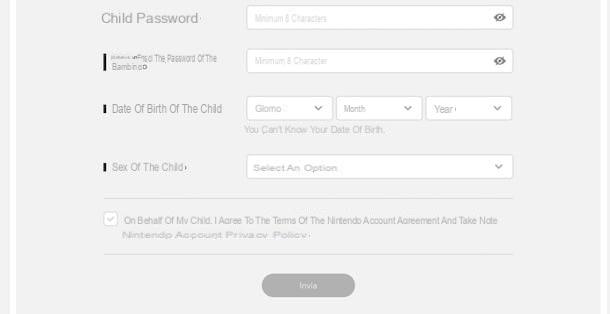
Si se pregunta si es posible crear una cuenta Nintendo desde teléfonos inteligentes y tabletas, la respuesta es sí. Sin embargo, no es posible hacer esto usando la aplicación Nintendo interruptor on-line para dispositivos Android e iOS, pero es necesario proceder desde un navegador (p. ej. Chrome en Android y Safari en iOS), siempre siguiendo las instrucciones proporcionadas para el procedimiento de registro de la computadora.
Crea un usuario en Nintendo Switch
Con crear un usuario en Nintendo Switch, todo lo que tienes que hacer es tomar tu consola y seguir el asistente para completar la configuración de este último. Si, por el contrario, ya ha creado el primer usuario durante la fase de configuración y desea agregar otros, debe proceder necesariamente desde la configuración de Nintendo Switch. ¿Cómo hacer? ¡Te lo explicaré enseguida!
Primera configuración de Nintendo Switch
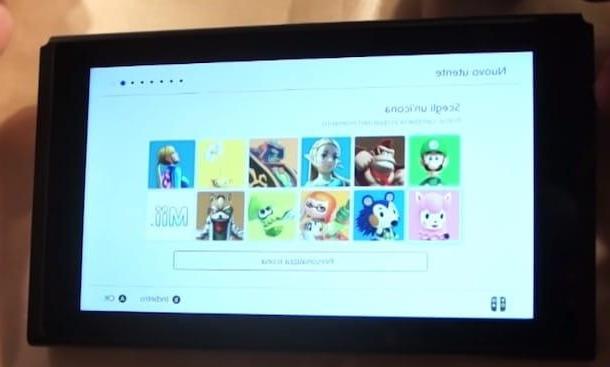
Si acabas de comprar Nintendo Switch y aún tienes que realizar la primera configuración de la consola, debes saber que al finalizar esta última se te pedirá que crear un nuevo usuario para agregar al sistema.
Para continuar, encienda su Nintendo Switch (presionando el botón apropiado Poder ubicado en la parte superior del dispositivo) y espere a que comience el procedimiento de configuración. Primero, seleccione luego el idioma de su interés, elárea de residencia (Europa, Américas, Japón etc.) y presione el botón A para confirmar su elección. Luego seleccione la opción adelante, usando las teclas de flecha del Joy-Con, y presione la tecla nuevamente A, para continuar con el asistente de configuración.
En la pantalla Configuraciones de Internet, Selecciona el Red Wi-Fi tiene la intención de conectar la consola, insértelo la contraseña en el campo apropiado y presiona el botón A Joy-Con para establecer la conexión. Luego seleccione el zona horaria de tu interés y elige la opción Luego para posponer la conexión de la consola al televisor (en este sentido, mi guía sobre cómo conectar el Switch al televisor puede ser útil).
Ahora, retire el Joy-Con presionando el botón de liberación en la parte posterior de los dos controladores, siga las instrucciones proporcionadas en la pantalla para ver los modos de juego de Nintendo Switch y presione el botón OK para acceder a la pantalla de creación de usuarios.
Si lo desea, vuelva a conectar el Joy-Con a la consola, presione el botón adelante y, en la pantalla Elige un icono, Selecciona elicono desea asociar con su usuario, luego presione el botón A Joy-Con para confirmar. Alternativamente, si los íconos listos para usar no son de su agrado, seleccione la opción Personalizar icono para acceder a una lista de iconos adicionales o crear los suyos propios Personaje Mii eligiendo cada detalle.
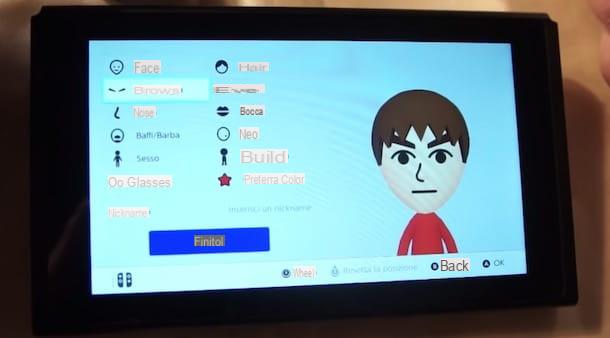
Una vez que haya completado la personalización de su usuario, ingrese el apodo en el campo Ingrese un apodo (máximo 10 caracteres) y presiona el botón OK dos veces seguidas para agregar su usuario a la consola.
Finalmente, elija la opción Agregar otro usuario para crear nuevos usuarios para agregar a la consola, de lo contrario seleccione la opción Salta dos veces seguidas y presione el botón Inicio (el icono de casa presente en el Joy-Con a la derecha) para completar la primera configuración de Nintendo Switch y crear su usuario.
Agregar nuevo usuario desde la configuración
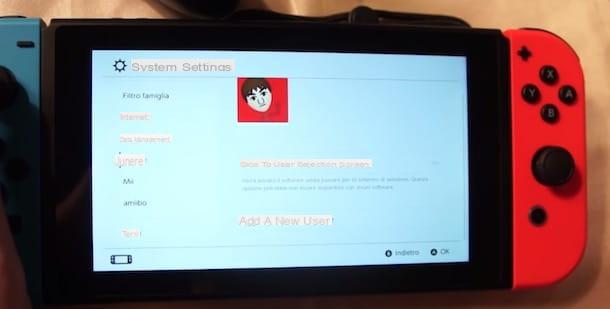
Con agregar un nuevo usuario desde la configuración del Nintendo Switch, encienda este último y, en la pantalla principal, seleccione el elemento Ajustes del sistema (el icono de rueda de engranaje) y elige la opción Usuario en la barra lateral izquierda.
Ahora, seleccione el elemento Agregar un nuevo usuario usando yo teclas de flecha del Joy-Con, presiona el botón adelante, elegir laicono para asociarse con el usuario que está creando entre los que se muestran en la pantalla, ingrese el apodo de su interés en el campo correspondiente y presione el botón A Joy-Con derecho para completar la adición del nuevo usuario.
Será útil saber que, en cualquier momento, puede cambiar los datos de un usuario o eliminarlos definitivamente de la configuración de la consola. Luego seleccione la opción Ajustes del sistema, elige el artículo Usuario y, en la nueva pantalla que aparece, use i teclas de flecha del controlador para seleccionar el usuario de su interés.
Ahora, en la sección perfil, mover aicono asociado con su usuario y presione el botón A para elegir un nuevo icono; de lo contrario, seleccione el suyo apodo para establecer un nuevo nombre de usuario. Si, por el contrario, desea eliminar al usuario en cuestión, elija el elemento Ajustes de usuario en la barra lateral izquierda y toca la opción Quitar usuario.
Vincular cuentas de Nintendo a Switch
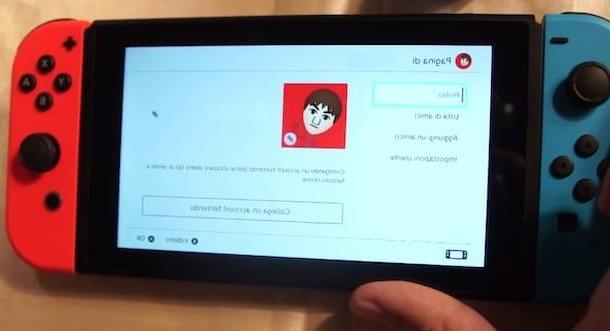
Después de crear un usuario en Nintendo Switch, todo lo que tiene que hacer es vincularlo a su cuenta Nintendo para usar las funciones en línea de la consola, como Nintendo eShop y las funciones relacionadas con los amigos (sabiendo que, en todo caso, el juego en modo multijugador online, el guardado de datos en la nube y otras funciones relacionadas con el online están vinculadas a la suscripción de una suscripción de pago, a partir de 3,99 euros / mes).
Para continuar, haga clic enicono de su usuario (arriba a la izquierda en el Inicio de la consola) y, en la sección perfil, presiona el botón Vincular una cuenta Nintendo. Alternativamente, inicie sesión en Nintendo eShop presionando sobre el icono busta presente en Inicio de Nintendo Switch, seleccione elusuario desea vincular a su cuenta Nintendo y presione el botón A del Joy-Con, luego toque la voz Inicia y seleccione una de las opciones disponibles de Inicie sesión con una dirección de correo electrónico o ID de usuario o Iniciar sesión con otra cuenta, si ha asociado una cuenta de Facebook, una cuenta de Google o una cuenta de Twitter con su cuenta Nintendo.
Independientemente de su elección anterior, en la nueva pantalla que aparece, ingrese los detalles de su cuenta Nintendo en los campos Dirección de correo electrónico o ID de usuario e Contraseña y presiona el botón Inicia. Si todo salió bien, verá el mensaje en la pantalla. Has vinculado una cuenta Nintendo para confirmar la conexión entre el usuario en uso en la consola y su cuenta Nintendo. Luego presione el botón OK para completar el proceso de conexión y comenzar a disfrutar de las funciones mencionadas anteriormente.
Cómo crear una cuenta de Nintendo Switch